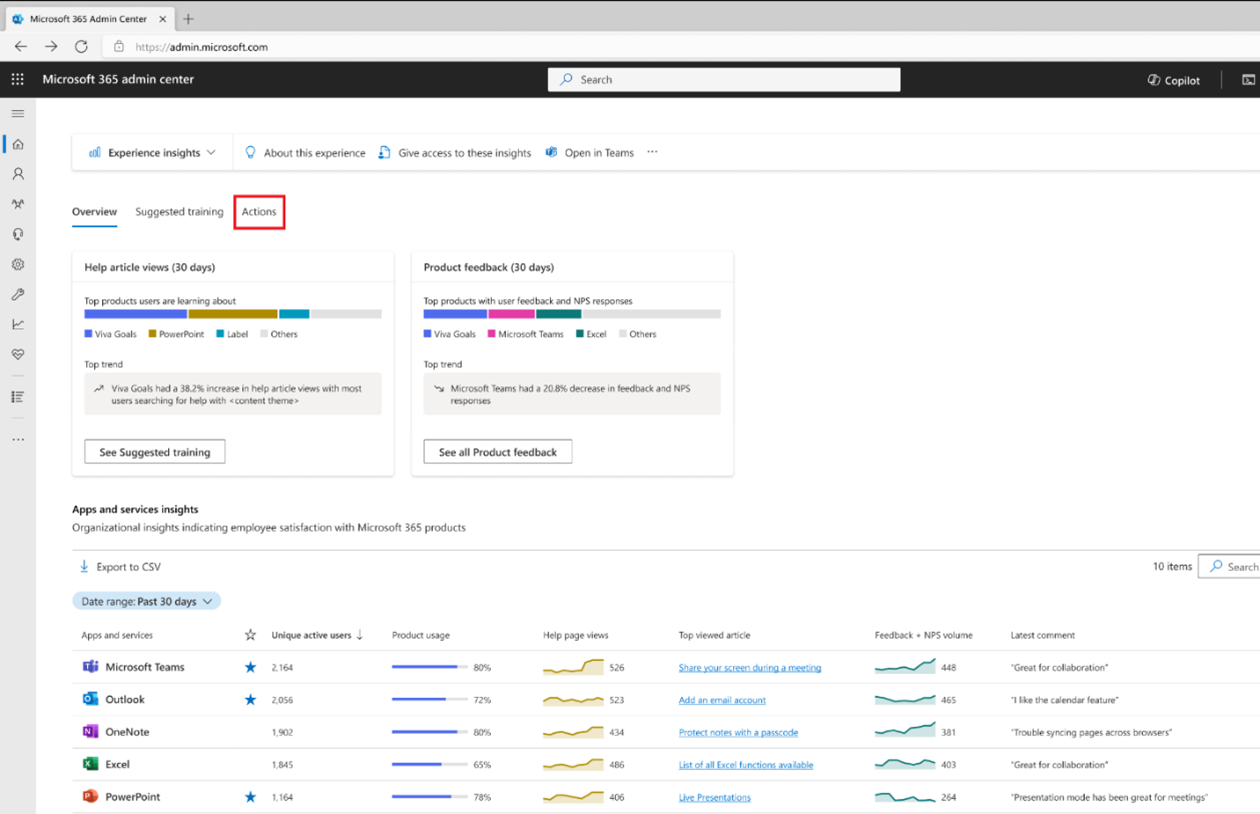Panel de información sobre la experiencia de Microsoft 365
El panel Conclusiones de la experiencia (versión preliminar) muestra los datos entre el uso y la opinión para proporcionarle una vista más completa de la experiencia de su organización con Microsoft 365. La información de experiencia está optimizada para organizaciones con más de 2000 puestos. Estamos trabajando para llevar la experiencia a organizaciones más pequeñas en el futuro. Esta información y datos en el panel le ayudarán a comprender mejor y mejorar la experiencia de los usuarios con Microsoft 365. El panel muestra los datos entre el uso y la opinión del usuario y le ayuda a obtener una imagen más completa de la experiencia general de los usuarios. Puede explorar en profundidad información específica, como el uso de características para determinadas aplicaciones, comentarios exactos y comentarios de puntuación de promotor neto (NPS) y artículos de ayuda principales vistos por los usuarios de su organización. Esta información puede ayudarle a identificar oportunidades para mejorar las experiencias de aplicaciones y productos de Microsoft 365 de los usuarios en su organización.
Ver: Introducción al panel de Información de la experiencia
Vaya al panel Conclusiones de la experiencia.
Desde el Centro de administración de Microsoft 365, puede acceder a él en cualquier momento seleccionando Información de experiencia (versión preliminar) en la página principal del administrador.
Si es miembro del rol lector de informes, una vez que inicie sesión en el centro de administración, irá automáticamente a la página del panel Información de experiencia (versión preliminar). Para volver a la vista Panel del Centro de administración, seleccione la opción desplegable situada junto a Información de experiencia (versión preliminar).
Para obtener más información, veasobre los roles de administrador de y asignar roles de administrador.
Información general
En la página Información general se muestran los datos y la información sobre los comentarios y las vistas de artículos de ayuda de su organización.
Entrenamiento sugerido
El entrenamiento sugerido proporciona información más detallada sobre los artículos de ayuda y aprendizaje de Microsoft 365 que leen los usuarios que han iniciado sesión en paneles de ayuda support.microsoft.com y desde la aplicación con estas 3 conclusiones:
En los artículos más vistos de su organización se muestran artículos de ayuda y aprendizaje que han sido los que más personas de su organización han estado obteniendo la mayoría de las vistas.
Las tendencias en todas las organizaciones muestran los temas de ayuda y aprendizaje que más se mueven en la lista más vista de las organizaciones.
La vista común juntos le proporciona información sobre los artículos de ayuda adicionales que los usuarios de todas las organizaciones de Microsoft 365 están leyendo, junto con los artículos más populares y más populares. Puede usar esta información para reunir y compartir paquetes de entrenamiento para los usuarios.
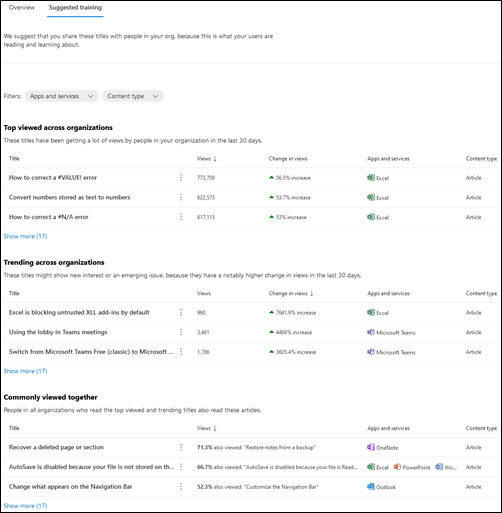
Use estos datos para decidir qué artículos de ayuda y recursos de entrenamiento compartir con los usuarios sobre estos productos y aplicaciones, o asegurarse de que el departamento de soporte técnico es consciente de estas áreas para que pueda responder a las preguntas de los usuarios. Si su organización no tiene suficientes vistas sobre artículos de ayuda y aprendizaje, verá datos de otras organizaciones de Microsoft 365.
Datos de aplicaciones y servicios
En la sección Datos de aplicaciones y servicios se muestra una vista unificada del uso y la opinión de su organización para proporcionarle una visión general de la experiencia de los usuarios con Microsoft 365. Seleccione una aplicación o servicio para obtener detalles adicionales, como los comentarios enviados a través de comentarios y encuestas NPS, o los principales artículos de ayuda de Microsoft 365 vistos por los usuarios. También puede agregar favoritos a las aplicaciones o servicios de la lista para que pueda verlas más fácilmente.
Información del gráfico de aplicaciones y servicios
La información del gráfico proporciona información sobre las aplicaciones y servicios en los que desea realizar un seguimiento de los datos. Seleccione una aplicación o servicio para profundizar en el uso, los comentarios del producto, la puntuación de promotor neto y los datos de contenido de ayuda.
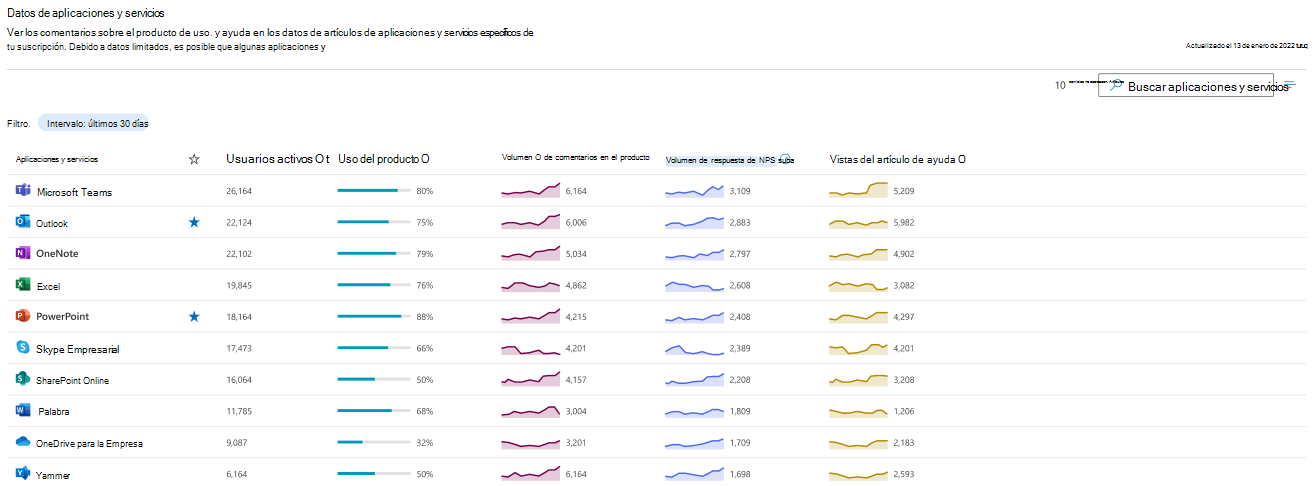
Los usuarios activos le indican el recuento total de usuarios únicos que realizaron al menos una acción intencionada, como abrir un archivo, en la aplicación durante el período de tiempo seleccionado. Use estos datos para asegurarse de que está alcanzando los objetivos de adopción. Más información
El uso del producto es el porcentaje de personas que usan activamente los productos que están habilitados para su uso. Use estos datos para tomar decisiones sobre dónde optimizar las asignaciones de productos.
Comentarios del producto Es el número total de respuestas de comentarios desde dentro de la aplicación o servicio que han iniciado y enviado los usuarios. Use estos datos para medir el éxito y la satisfacción que tienen las personas con las aplicaciones. Más información
El volumen de respuesta de la encuesta NPS es el número total de respuestas a la encuesta puntuación de promotor neto (NPS). De forma predeterminada, Microsoft envía la encuesta al 5 % de los usuarios y le pregunta "¿Recomendaría este producto?" Use estos datos para medir la satisfacción del usuario y ver lo que dicen las personas sobre la aplicación. Más información
Las vistas de artículos de ayuda son el número total de vistas de artículos de ayuda de Microsoft y vídeos de entrenamiento sobre la aplicación. Use estos datos para buscar temas de interés y compartir el entrenamiento sugerido con los usuarios. Más información
Nota:
Puede filtrar los datos del gráfico por las tendencias de los últimos 30 días, 90 días o 180 días.
Datos de productos y servicios
Seleccione un producto o servicio para ver información más detallada sobre el uso del producto, los comentarios de los usuarios, la Puntuación neta del promotor (NPS) y los artículos de ayuda que los usuarios están leyendo.
Ejemplo de uso de Teams
En el caso de algunas aplicaciones y servicios, puede ver información adicional sobre el uso de características específicas para obtener una mejor comprensión de lo que los usuarios usan más.
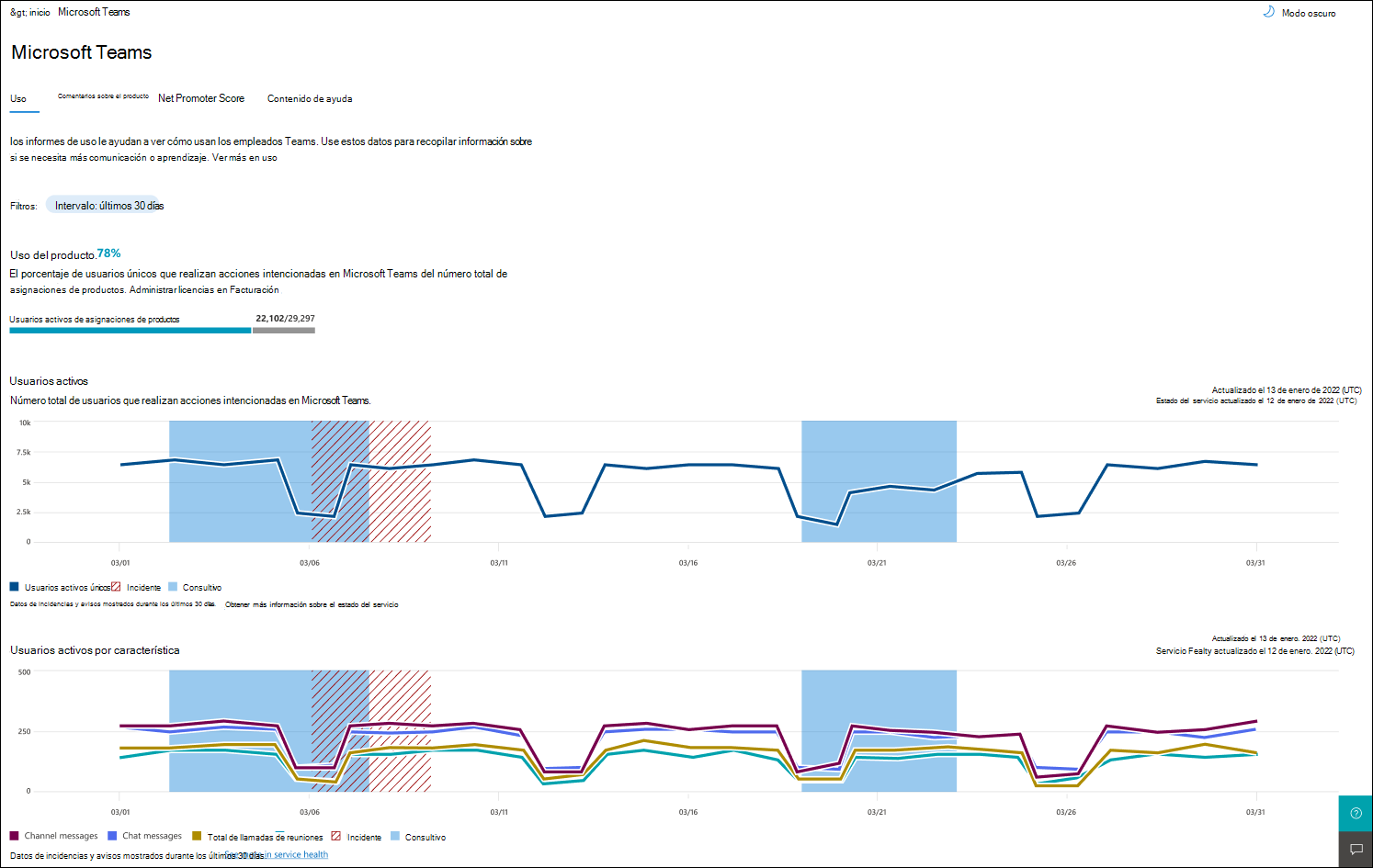
Ejemplo de comentarios de usuarios de Teams
En la sección comentarios del usuario, puede ver los comentarios reales que los usuarios enviaron para ayudarle a medir si hay un patrón que se debe abordar.
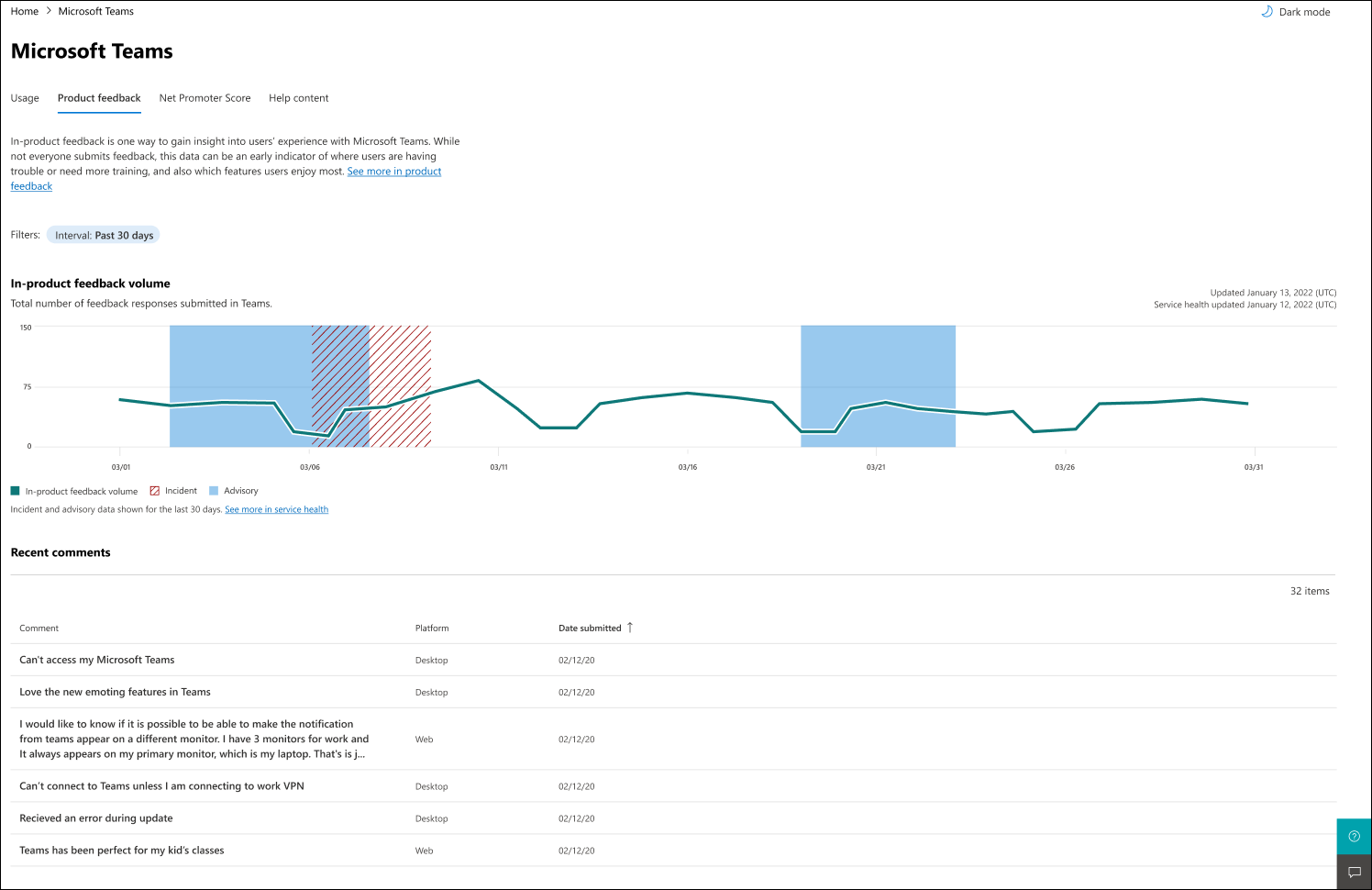
Ejemplo de puntuación de promotor neto (NPS) de Teams
Los detalles de NPS le permiten ver promotores, pasivos y detractores para que pueda obtener un pulso sobre la opinión de su organización. De forma similar a los comentarios del producto, también puede ver los comentarios específicos que enviaron los usuarios. En algunos casos en los que hay suficiente volumen, también puede ver temas principales que clasifican algunos de los comentarios en categorías con cubos para facilitar el análisis de los datos.
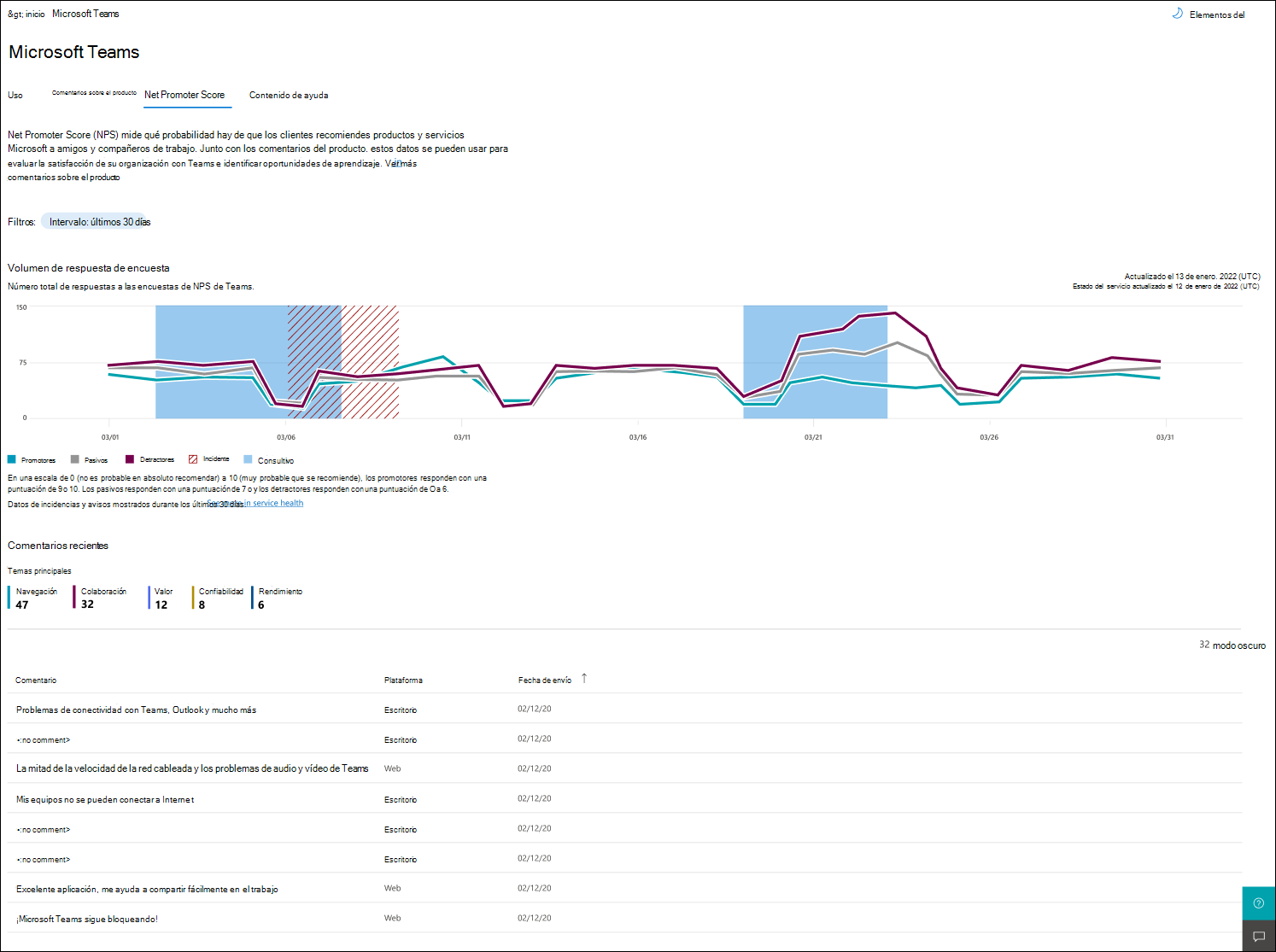
Ejemplo de artículo de ayuda de Teams
Por primera vez, ahora puede ver qué artículos consumen los usuarios en Support.Microsoft.com com o a través de las experiencias de ayuda desde la aplicación de Microsoft 365. Puede ver los artículos principales de la aplicación o servicio específico de su organización, cuántas personas están viendo la aplicación y obtener una vista previa del artículo en línea. Esta puede ser una excelente manera de identificar lo que los usuarios están intentando hacer y dónde pueden estar luchando. Dado que no todos los usuarios buscan ayuda, es una buena indicación de contenido que puede ser beneficioso para un conjunto más amplio de usuarios de la organización. Más información
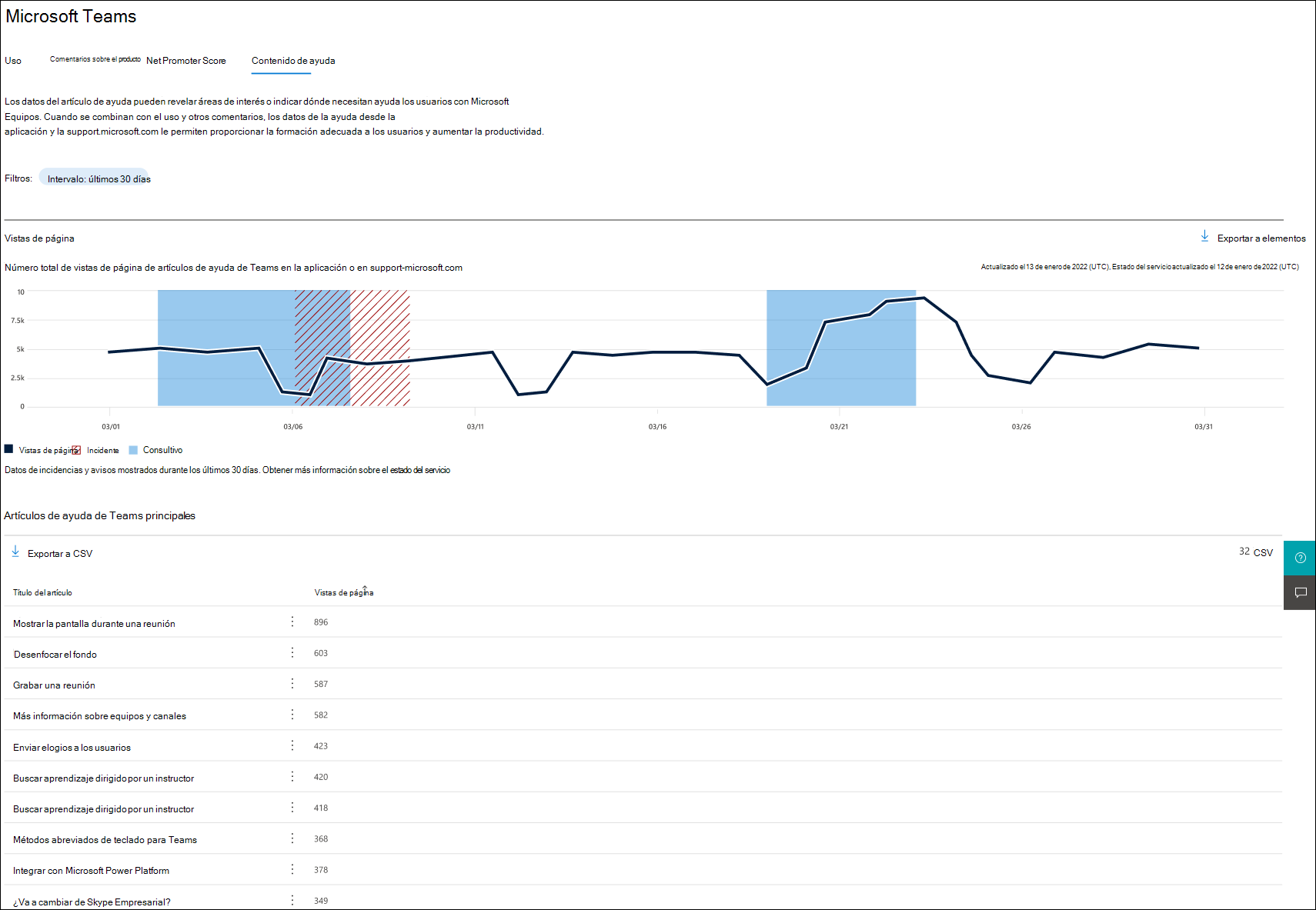
Interpretación de las vistas de artículos de ayuda de la organización
La información del gráfico le proporciona información sobre las aplicaciones y servicios en los que desea realizar un seguimiento de los datos. Las vistas de artículos de ayuda son el número total de vistas de página de artículos de ayuda que los usuarios de su organización han visto en una aplicación de Microsoft 365 o en support.microsoft.com.
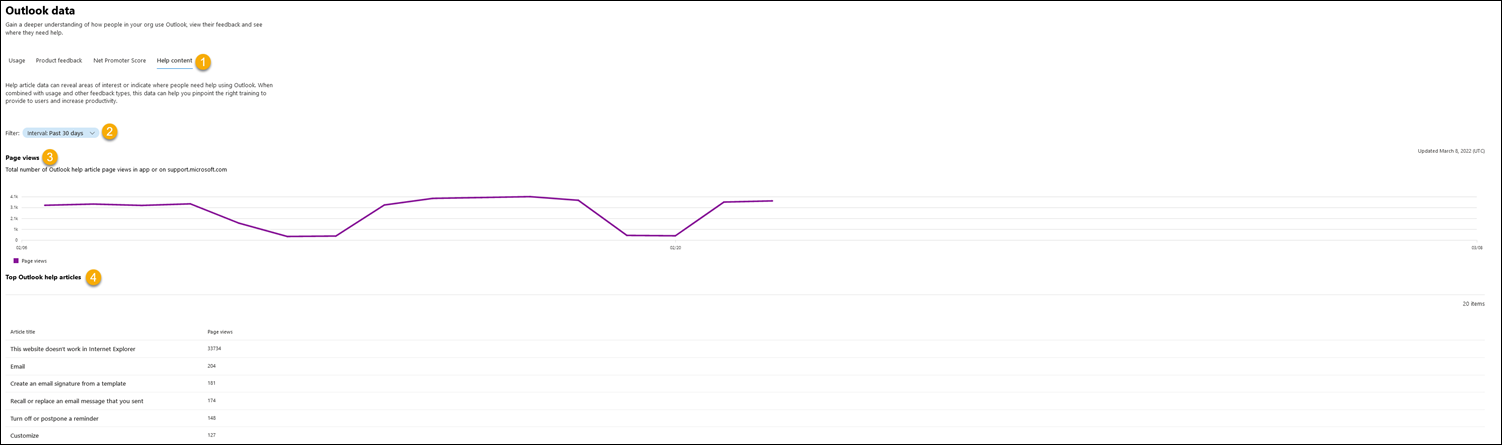
Nota:
Las vistas del artículo de ayuda solo se muestran para los usuarios que han iniciado sesión en la aplicación de escritorio o que han iniciado sesión en support.microsoft.com.
| Elemento | Descripción |
|---|---|
| 1 | Use la pestaña Contenido de ayuda para ver dónde necesitan ayuda las personas mediante la aplicación o el servicio. |
| 2 | Puede filtrar las tendencias de los últimos 30 días, 90 días o 180 días. |
| 3 | Número total de vistas de página de artículos de ayuda en la aplicación o en support.microsoft.com. |
| 4 | Lista de los artículos de ayuda principales relacionados con la aplicación o el servicio que los usuarios finales están leyendo. Si un artículo trata varias aplicaciones, se mostrará para cada aplicación relacionada. |
Ejemplos de artículos de ayuda
Los artículos de ayuda se pueden encontrar en la aplicación en el panel de ayuda o en la página de soporte técnico de Microsoft.
Artículo de ayuda en la página de soporte técnico de Microsoft
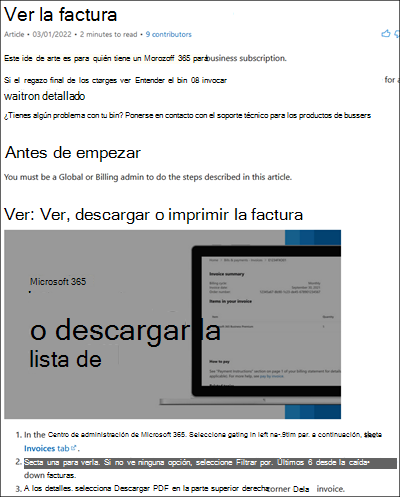
Artículo de ayuda desde la aplicación en Microsoft Word
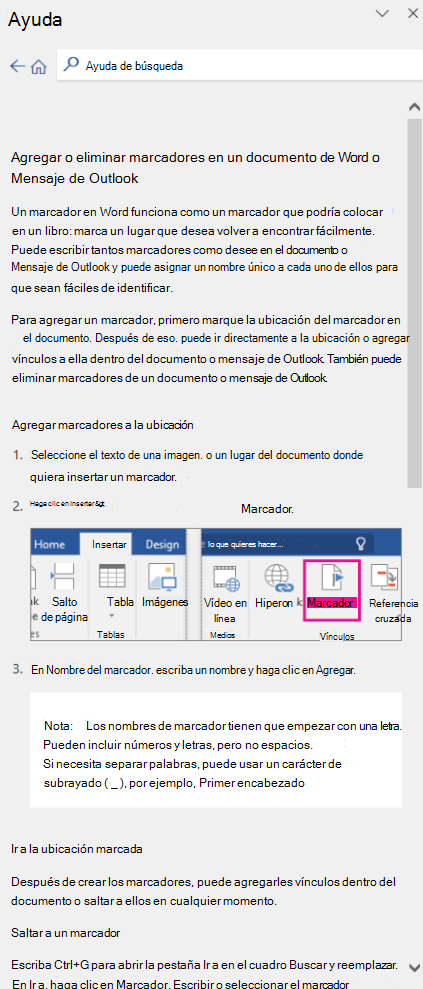
Administración del éxito de la adopción con acciones en Experience Insights
Las acciones le permiten realizar un seguimiento de las acciones que realiza para impulsar la participación del usuario y el éxito de Microsoft 365 en su organización. Para medir el impacto de las acciones, analice cómo se correlaciona cada acción con los cambios en el uso, NPS, comentarios y vistas de artículos de ayuda. Esto le permite tomar decisiones basadas en datos y mejorar continuamente sus estrategias de participación y satisfacción del usuario.
La experiencia de acciones dentro de Centro de administración de Microsoft 365 incluye las siguientes características y funcionalidades:
Agregar una acción
Importación de varias acciones desde un archivo CSV
Editar y quitar acciones agregadas anteriormente
Acciones duplicadas
Exportación de la lista de acciones a CSV
Visualización del impacto de la acción en los gráficos de Experience Insights
Consulte la lista de acciones relacionadas con un producto en la tarjeta de detalles del producto.
Introducción
Para administrar acciones, abra el panel de Experience Insights en el Centro de administración de Microsoft 365 y, a continuación, seleccione la pestaña Acciones. Hay dos experiencias clave para familiarizarse dentro de la experiencia de acciones:
Adición de nuevas acciones
1. Seleccione Agregar acción.
2. Complete el formulario con los siguientes detalles:
Título: proporcione un título distinto y descriptivo para ayudar a identificar la acción.
Fecha de acción: escriba la fecha de la acción.
Tipo de acción: seleccione el tipo de acción.
Notas: Campo opcional para agregar una descripción adicional de la acción.
Productos de destino: seleccione uno o varios productos asociados a la acción.
3. Una vez especificados todos los detalles necesarios, seleccione Guardar.
También puede importar varias acciones desde CSV. Seleccione Importar desde CSV y siga las instrucciones para editar y cargar el archivo. Incluso hay un archivo CSV de ejemplo con formato previo que puede usar para empezar.
Visualización del impacto de la acción
Una vez agregada una acción, puede verla en los gráficos de Experience Insights, facilitando el análisis de cómo influyen las acciones específicas en los datos.
En la lista Acciones , seleccione el producto De destino para una acción. Se abrirá la tarjeta de detalles del producto.
Seleccione la pestaña Uso, Contenido de ayuda, Comentarios del producto o Puntuación neta del promotor.
En la fecha de la acción, habrá una línea discontinua vertical que realiza el seguimiento de la acción en los datos del gráfico.
Nota: Es posible que tenga que cambiar el intervalo de fechas para ver la acción.
Al seleccionar el título de la acción, encima de la línea discontinua vertical, obtendrá más detalles sobre la acción.
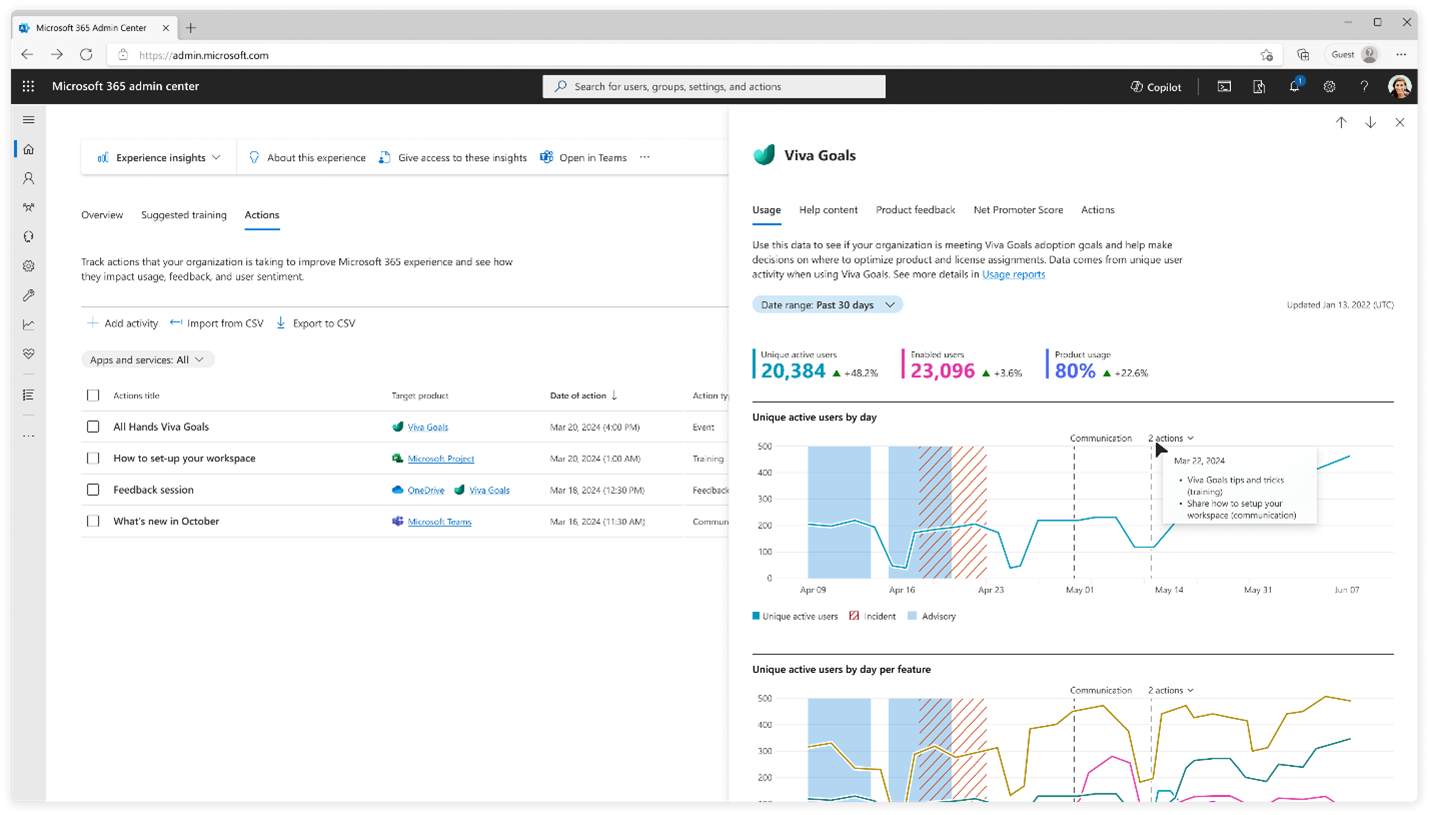
Recursos adicionales
Visualización de la puntuación de adopción de la organización
La puntuación de adopción admite el recorrido hacia la transformación digital con información sobre cómo su organización usa Microsoft 365 y las experiencias tecnológicas que la admiten. La puntuación de su organización refleja las mediciones la experiencia tecnológica y de los usuarios, y se puede comparar con los puntos de referencia de empresas de igual tamaño que la suya. Para obtener más información sobre la puntuación de adopción, lea La puntuación de adopción.
Capacitación para especialistas en adopción
En este curso introductorio, aprenderá los seis elementos críticos para impulsar la adopción de sus servicios en la nube de Microsoft para ofrecer valor a su empresa. Este curso es aplicable a cualquier empresa de tamaño y usa Microsoft 365 y Microsoft Teams como servicio de ejemplo para crear escenarios reales. Para obtener más información sobre la formación para especialistas en adopción, consulte Uso del marco de adopción de servicios de Microsoft para impulsar la adopción en su empresa.
Unirse a la comunidad de adopción
¡Bienvenido a la comunidad de adopción de la conducción! Conéctese y analice los temas más recientes y los procedimientos recomendados para impulsar la adopción de la nube. Conozca y aprenda de sus compañeros y del personal de Microsoft y manténgase al día de los próximos entrenamientos, eventos y nuestras llamadas mensuales de la comunidad. Para obtener más información, consulte Adopción de la conducción.
Uso de las herramientas de adopción de Microsoft 365
Use nuestros recursos para pasar de la inspiración a la ejecución con nuestra nube de productividad. Comience, experimente con nuestros servicios e incorpore empleados a escala, a la vez que está seguro de que está mejorando la experiencia de los empleados. Para obtener más información, lea Valor de unidad con herramientas de adopción de Microsoft 365.